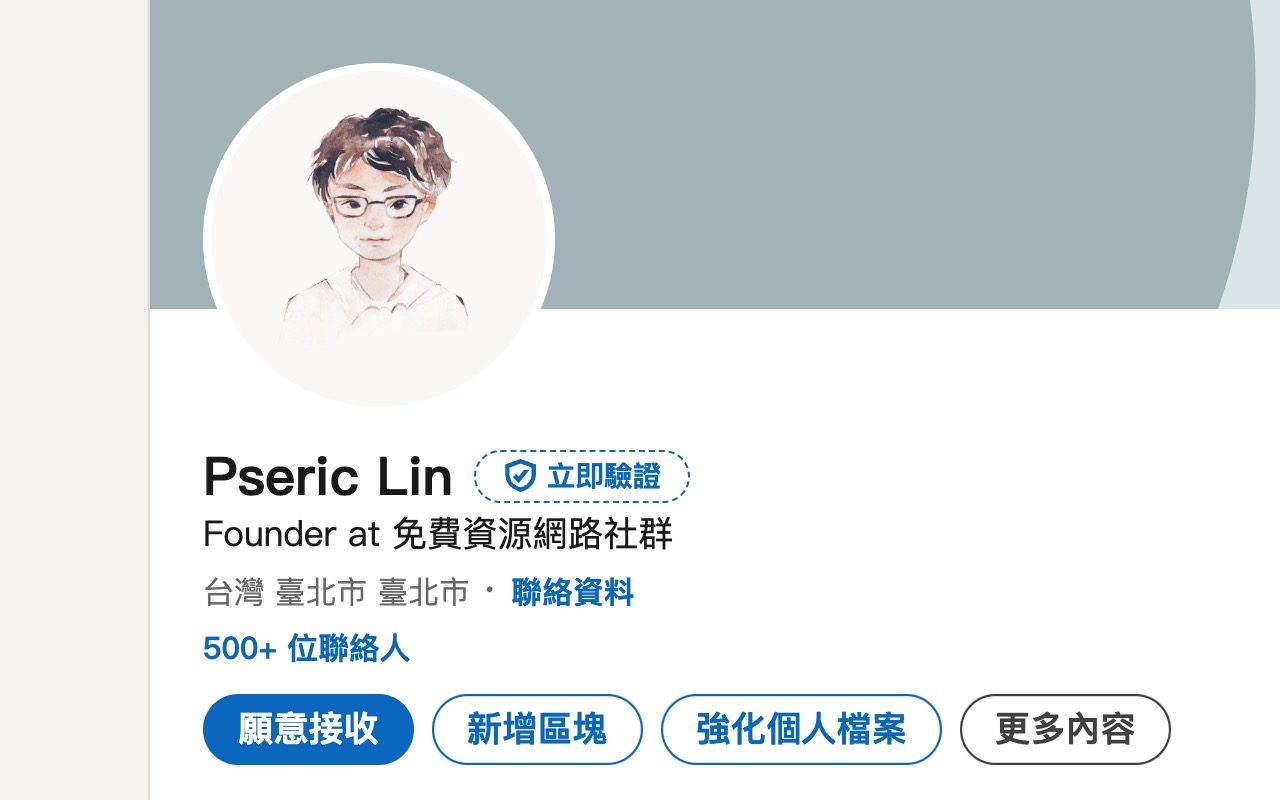
LinkedIn(領英)是微軟旗下的社群網路服務,讓註冊使用者可以製作自己的線上履歷,同時連結商業活動認識的人,具有拓展人脈、尋找工作職缺等特性,提供企業或雇主在平台上發布職缺和徵才資訊,比較像是商業性質的社群平台,如果你已經開始使用 LinkedIn,別忘記它也有身份驗證功能,完成驗證後就有更多被關注的機會,通過驗證的會員平均可取得多出 60% 檔案訪客人數。
好消息是 LinkedIn 藍勾勾身份驗證服務完全免費!透過 Persona 進行驗證只要五分鐘就能快速完成,使用者需要準備的就是一本具備 NFC 的有效護照,而剛好台灣護照本身就有晶片功能,也在 Persona 支援簽發護照列表中,不過有個限制是 LinkedIn 顯示名稱必須和護照上的相同(例如使用 Pseric Lin 就無法透過身份驗證)。
驗證時要使用行動裝置下載 LinkedIn 應用程式,相關驗證流程無法在電腦進行。
其他社群服務的身份驗證我也有寫過教學,使用者可參考以下文章:
接下來就詳細介紹 LinkedIn 身份驗證流程,若有遇到錯誤訊息,可參考身份驗證「疑難排解」說明。
LinkedIn
https://www.linkedin.com/
使用教學
STEP 1
開啟 LinkedIn 網站後會在個人檔案的姓名旁邊看到「立即驗證」按鈕,點擊後會出現如下畫面,目前驗證方式只有 Persona,不過驗證服務永遠免費(不用付費訂閱),操作上也很簡單,只要五分鐘左右就能完成啦!因為過程是全自動,也不用等待人工審核程序,非常有效率。
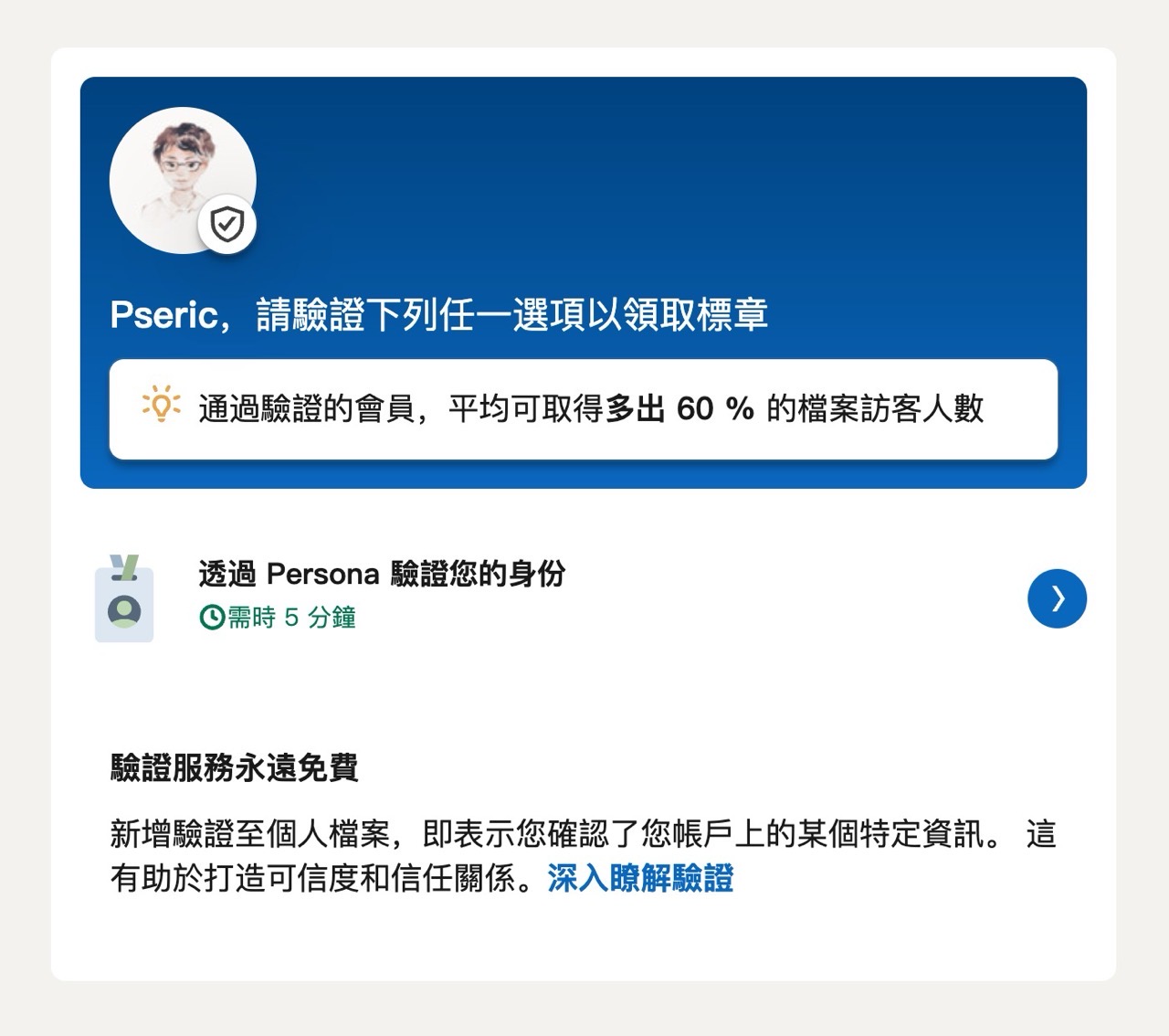
使用電腦版開啟驗證服務會出現如下畫面,目前只能使用行動裝置驗證,掃描 QR code、從應用程式商店下載 LinkedIn 應用程式,然後登入 LinkedIn 帳號。
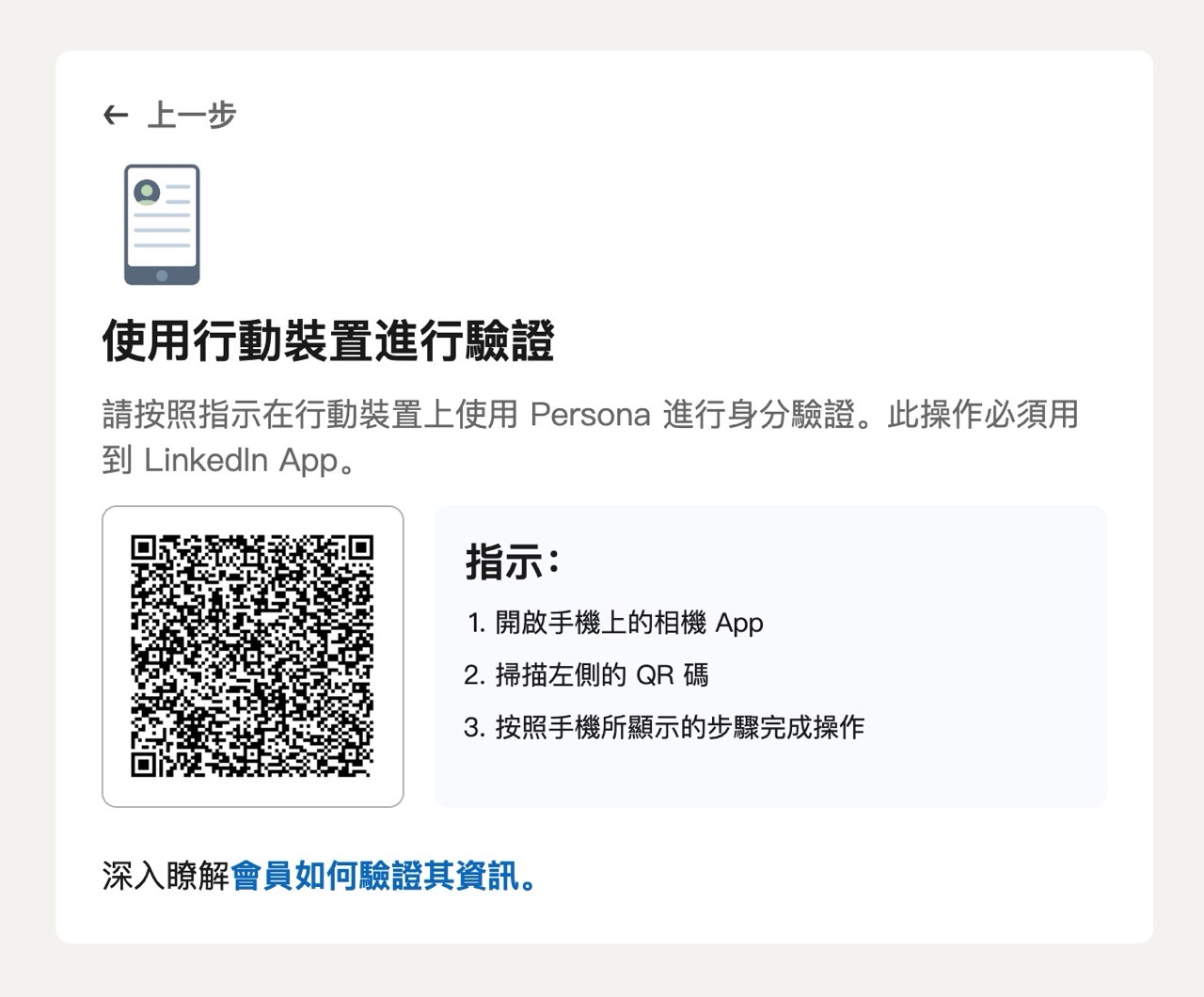
STEP 2
進入 LinkedIn 個人檔案後點選姓名旁邊的「立即驗證」按鈕,接著選擇「透過 Persona 驗證您的身份」。
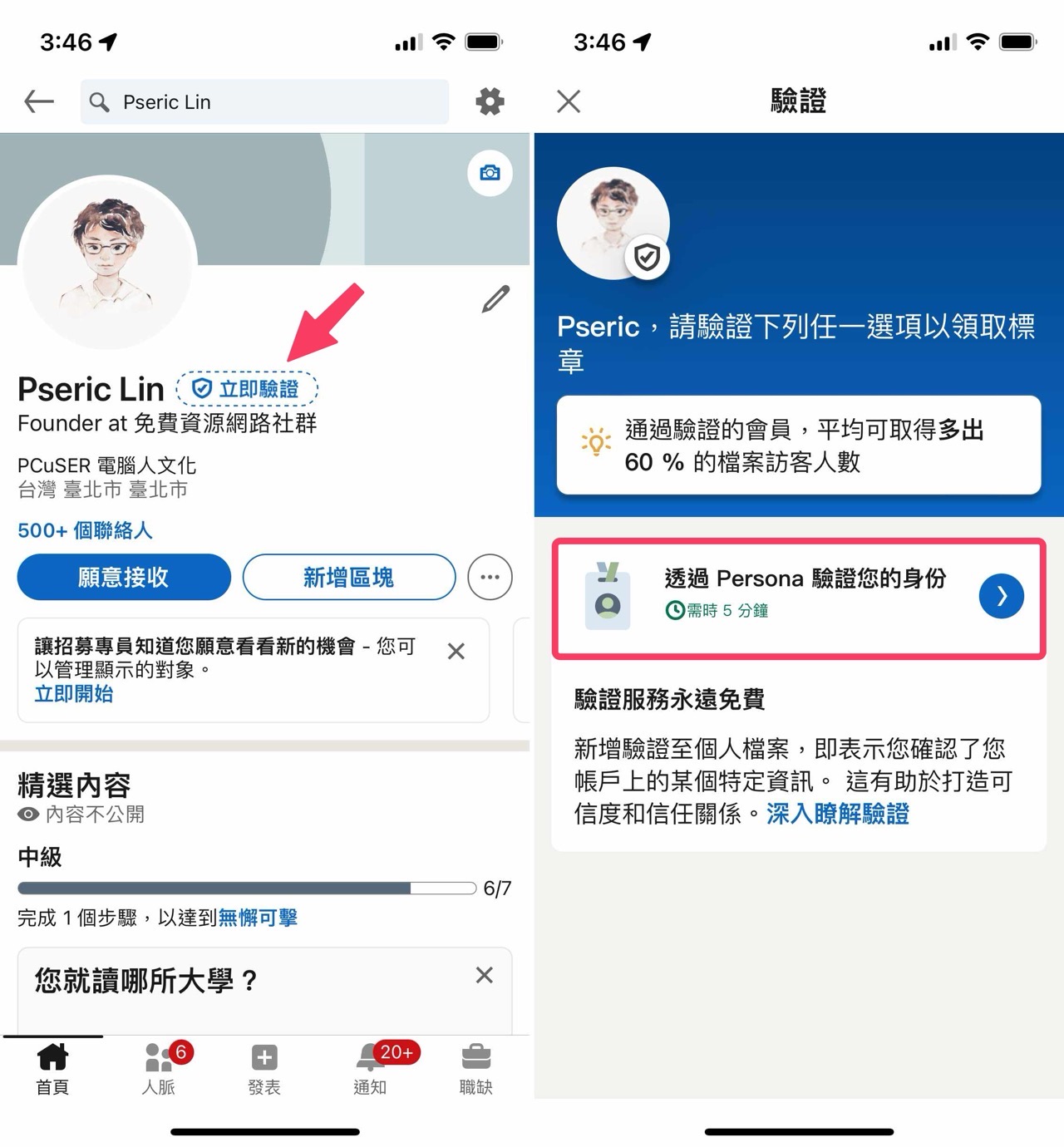
驗證前會先知道 Persona 為 LinkedIn 提供身份驗證服務,必須準備具有 NFC 的有效護照(如果護照已過期會顯示錯誤訊息),而且護照上的名稱必須和 LinkedIn 檔案相同。
開始進行驗證後先勾選同意使用條款,按下「接受並繼續」前往下一步。
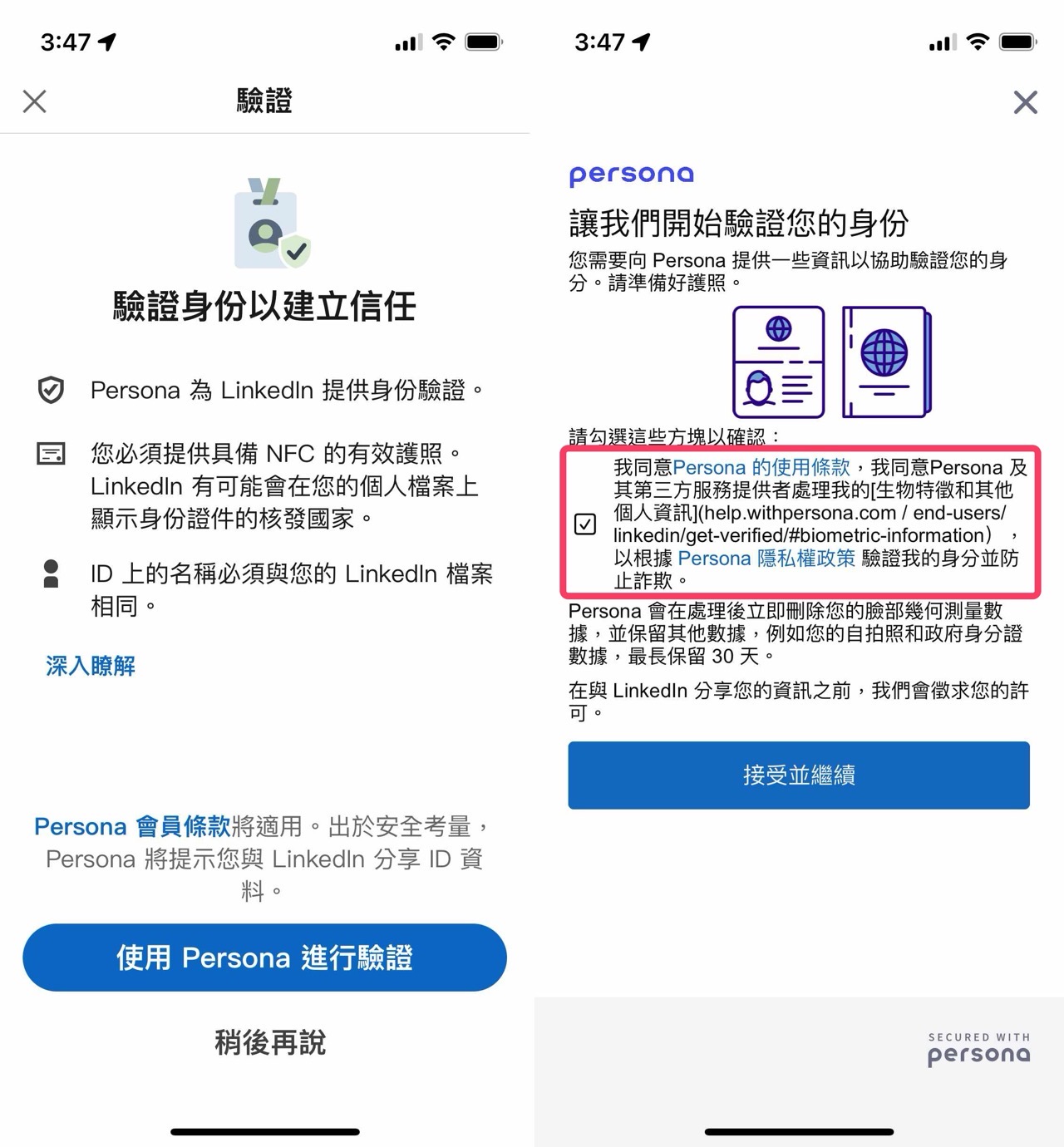
STEP 3
在簽發護照的國家找到「臺灣」後繼續,下一步會確認使用者的護照封面有沒有「晶片護照」標誌,台灣護照從 2008 年後就已是晶片護照,這部分完全沒問題。
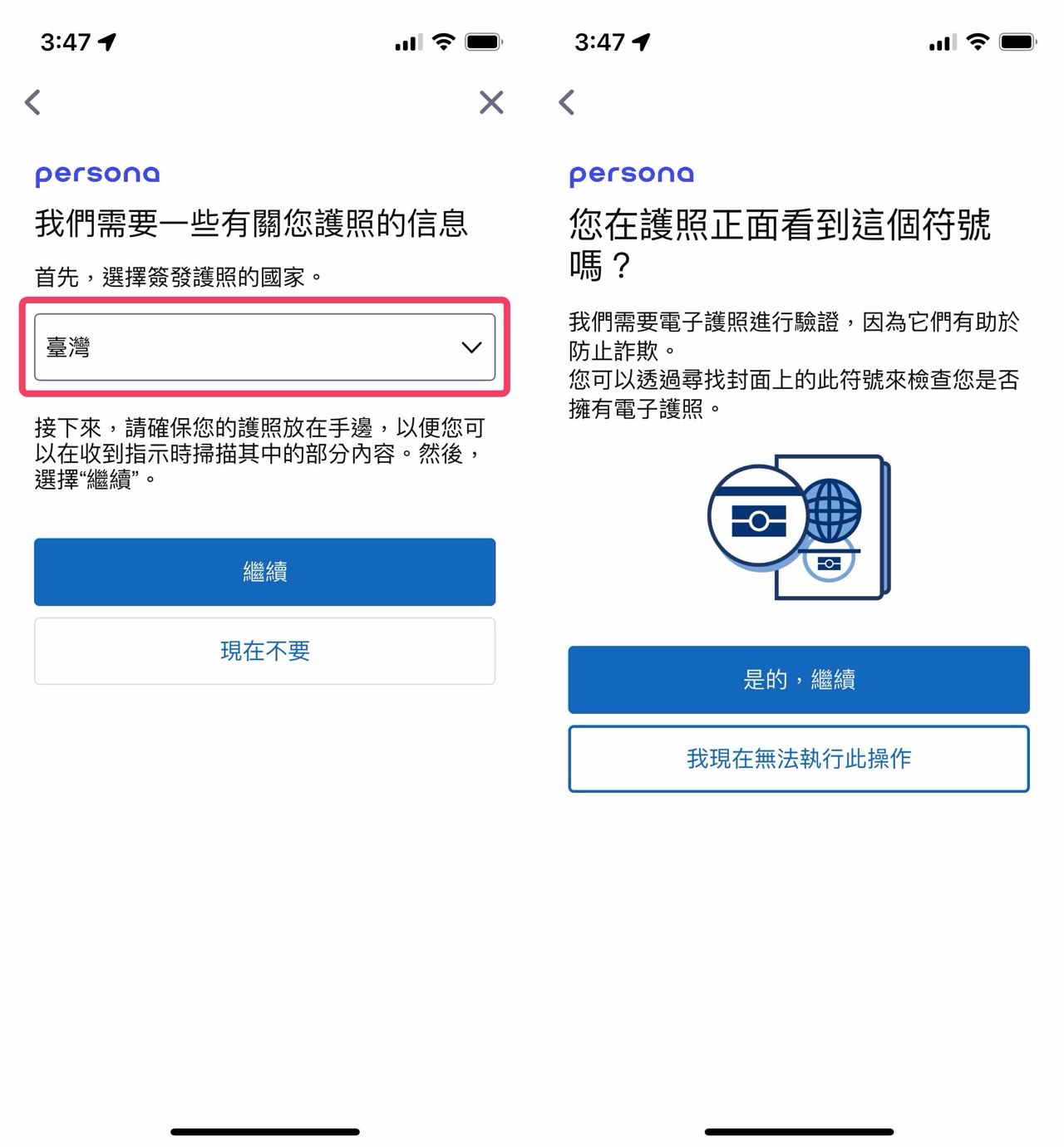
STEP 4
接著會出現拍攝護照詳情頁照片或上傳照片的畫面,翻開護照上有大頭照和個人資料的部分,記得在沒有反光、遮蔽的情況下拍攝,不穩定的話可以考慮先拍成照片,使用上傳功能來上傳照片以進行辨識。
拍攝後 Persona 會即時辨識、分析,在結果頁面顯示名字、姓氏、護照號碼、生日和護照到期日,若結果正確就點選「接受並繼續」跳到下一步吧!
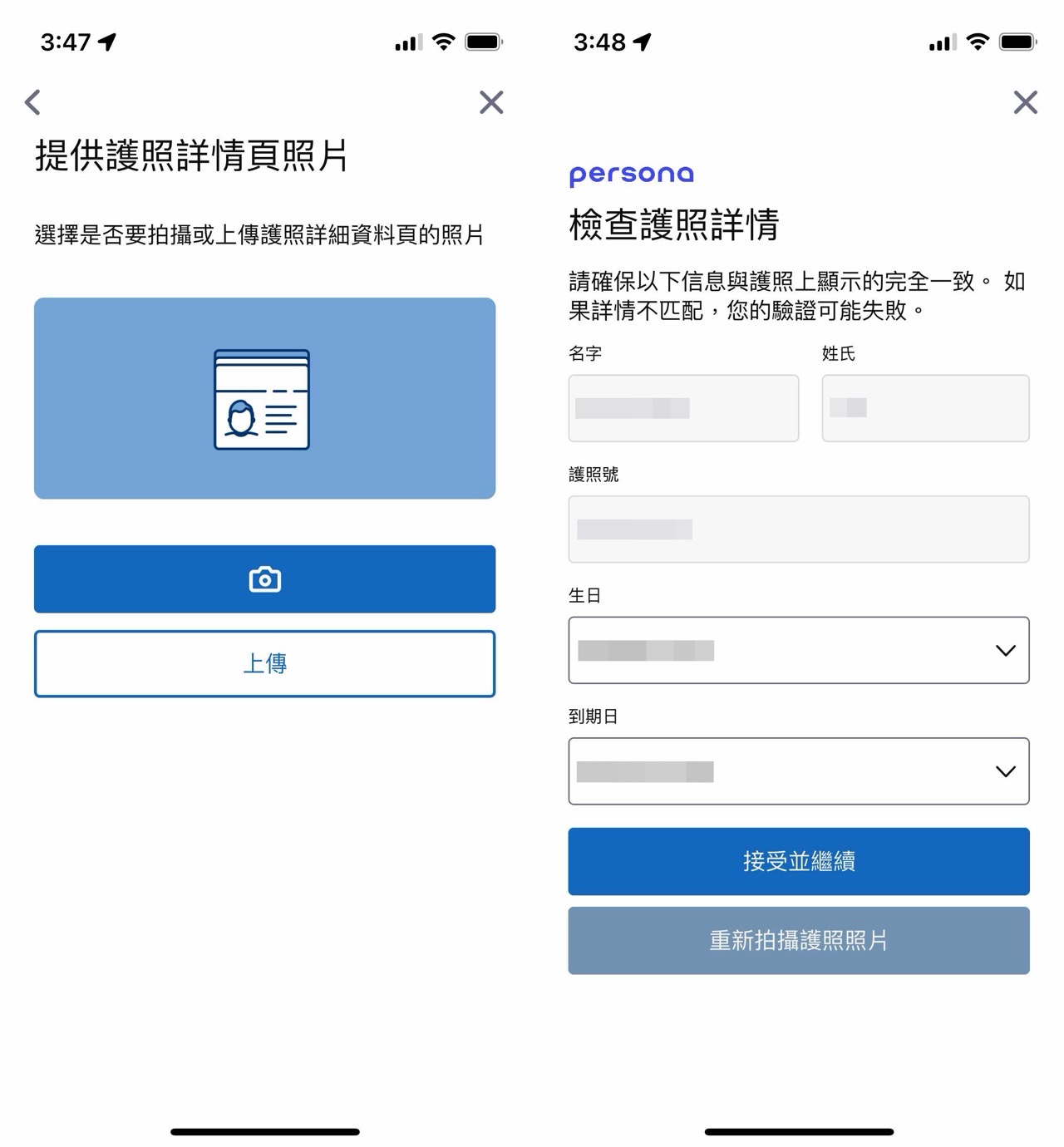
STEP 5
接下來的步驟是使用手機 NFC 功能掃描護照上的晶片,必須將護照放在平坦的表面、使嵌入晶片的區域朝上,再將手機放在護照上方,緩緩移動手機後畫面會出現指示,只要正確掃描完成就會出現提示訊息。
我在測試時發現護照的晶片應該是位於封面,因此將封面朝上後手機貼在護照上就能正確掃描。
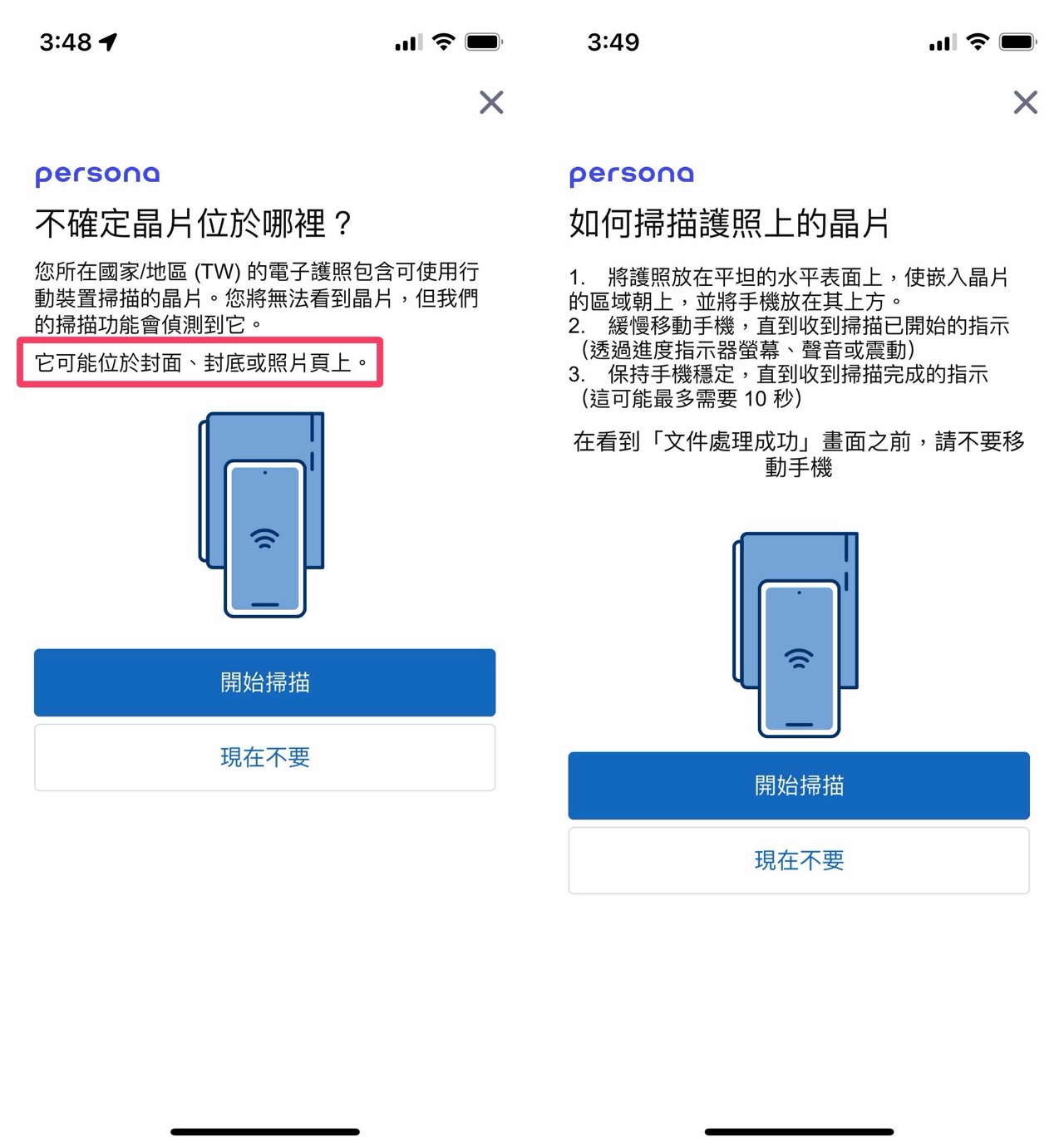
STEP 6
Persona 還有最後一個步驟是相機拍攝臉部,在拍照時會拍三張,分別是正面、右側臉和左側臉,依照畫面指示進行即可,不會太困難。依照說明 Persona 會在拍攝時取得臉部幾何測量數據,並會在處理後直接將影像刪除,LinkedIn 不會紀錄使用者的照片內容。
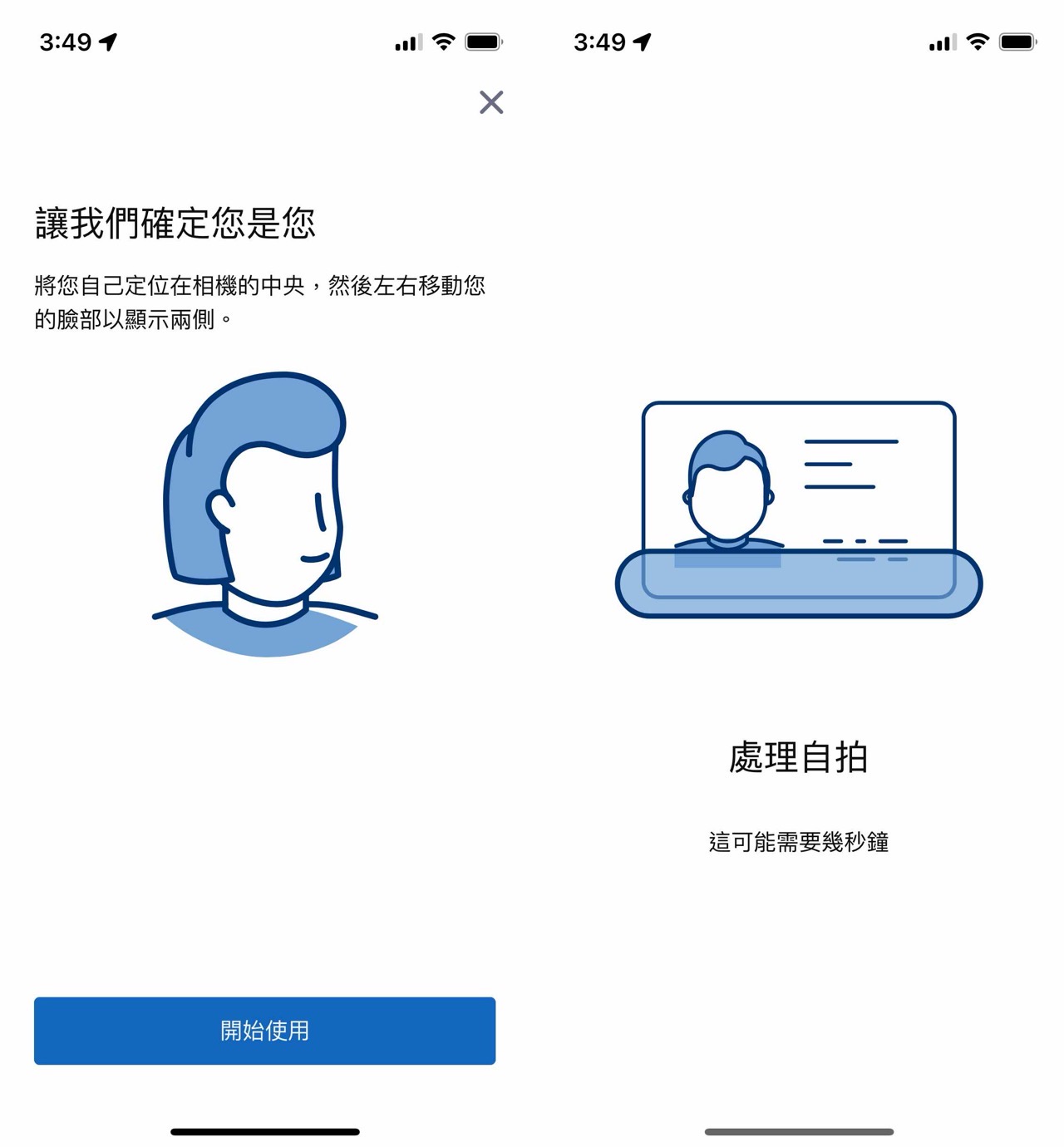
最後點擊「是的,發送」將 Persona 驗證內容與 LinkedIn 分享,如此一來就能完成身份驗證。
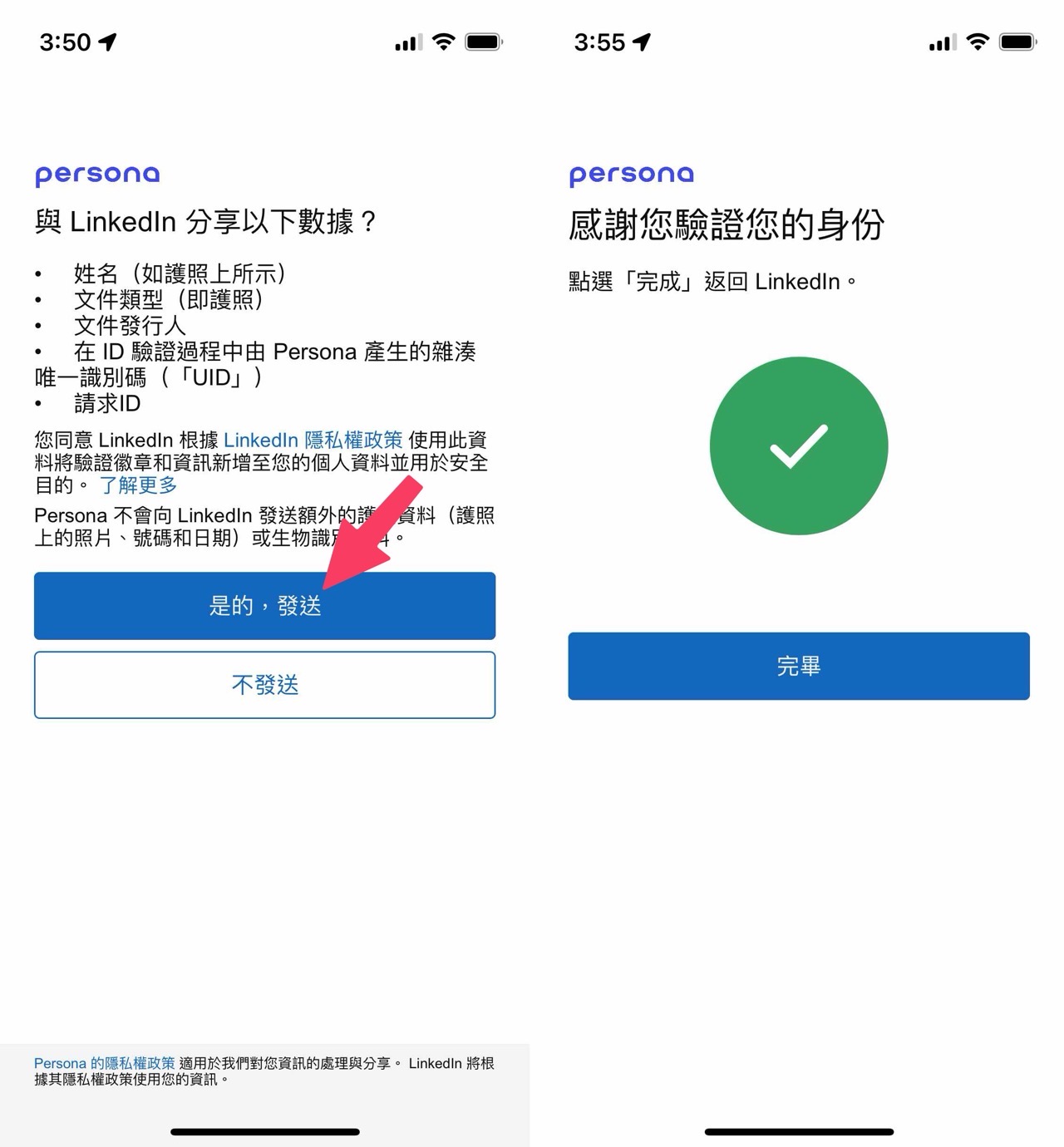
STEP 7
返回 LinkedIn 就會顯示已經成功完成驗證,同時在個人檔案上看到驗證標誌,使用者也能隨時刪除驗證後的身份,就不會在個人檔案顯示藍勾勾(如果更改姓名時也會自動移除驗證標誌,需要重新驗證)。
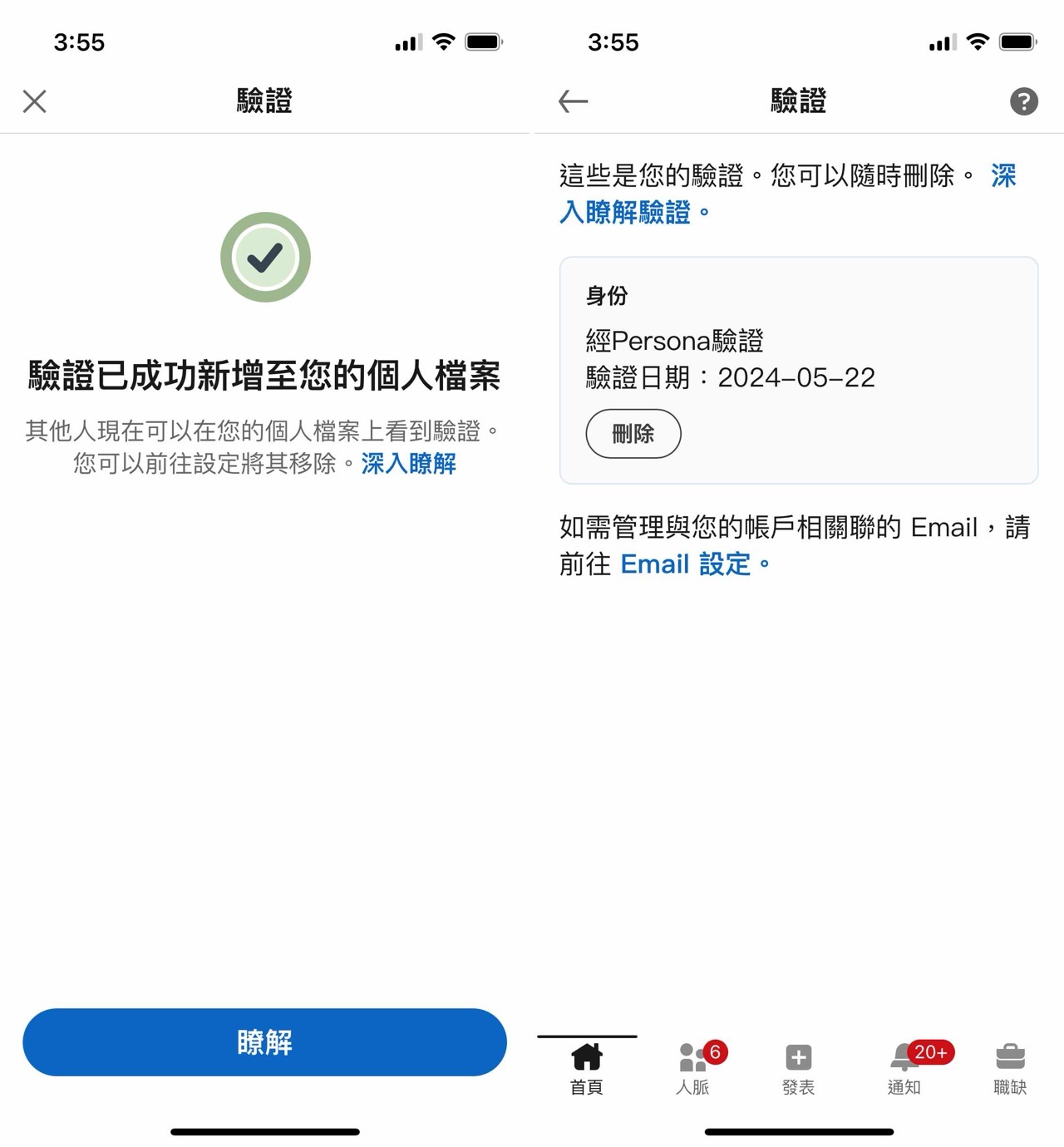
驗證後的標誌會顯示於個人檔案的姓名右側,點擊後會顯示身份驗證方式及驗證時間。
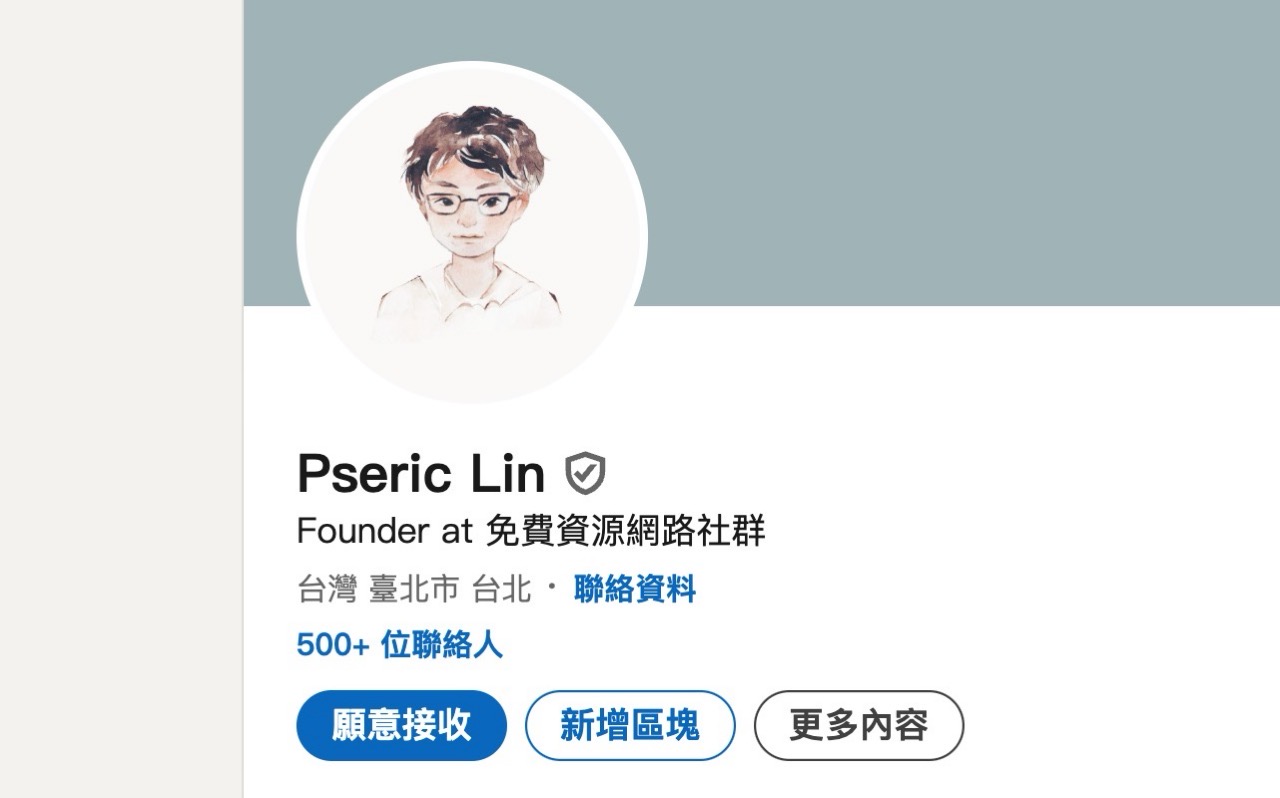
值得一試的三個理由:
- 身份驗證免費,快速提升檔案訪客人數 60%
- 五分鐘內就能完成,過程簡單易懂
- 提升帳號可信度,拓展人脈更輕鬆








